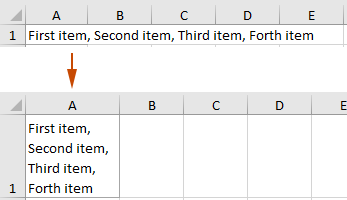在 Excel 中的一個儲存格中添加多行 – 簡單指南
Author Siluvia • Last modified
您是否曾經在 Excel 中遇到需要在單一儲存格中輸入多行內容的情況?在這份簡單的指南中,我們將向您展示如何有效地在單一 Excel 儲存格中添加多行內容。
使用 Alt + Enter 在一個儲存格中添加多行
在 Microsoft Word 和類似的應用程式中,按下 Enter 鍵會創建新的一行。然而,在 Excel 中,按下「Enter」鍵會將游標移動到當前儲存格下方的儲存格。要在 Excel 的單一儲存格內添加多行,您應該使用「Alt」+「Enter」鍵。以下是操作方法:
- 選擇您要輸入多行內容的儲存格,例如在此情況下的 A1。
- 輸入第一行內容,例如我輸入“First item,”,按住「Alt」鍵,然後按下「Enter」鍵以在當前儲存格中開始新的一行。
 提示:如果您使用的是「Mac」系統,請按下「Option」+「Enter」鍵。
提示:如果您使用的是「Mac」系統,請按下「Option」+「Enter」鍵。 - 輸入下一行並重複步驟 2(按下「Alt」+「Enter」)來處理每一行。
- 輸入最後一行後,按下「Enter」完成輸入。

提示:
- 如果儲存格已經包含內容,而您希望將此內容分成多行,只需將游標放在您希望開始新行的文字位置,然後按下「Alt」+「Enter」。
- 輕鬆刪除 Excel 中選定儲存格中的所有換行符「Kutools for Excel」的「刪除特定字符」功能可以幫助同時刪除一個或多個選定區域中的所有換行符。立即下載 Kutools for Excel!

通過將超長文字折成多行來添加多行
使用 Excel 中的「自動換行」功能,您可以將儲存格的內容顯示在多行上,特別是當內容太長無法適應儲存格寬度時。以下是其工作原理和優勢:
- 選擇您要設置為多行的儲存格(在此情況下為 A1)
- 在「Home」選項卡下,點擊「對齊」組中的「自動換行」。

結果
所選儲存格 A1 中的文字現在顯示為多行。請參見截圖:
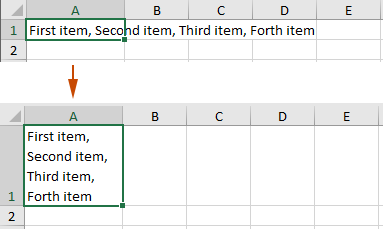
注意:
- 當啟用儲存格的「自動換行」功能時,Excel 會根據儲存格的寬度在適當的位置自動插入換行符。這意味著當文字達到儲存格邊界時,它會在儲存格內折到新的一行。
- 儲存格的高度會自動調整以容納折行的文字,確保所有內容可見,無需手動調整儲存格尺寸。
- 如果您更改列寬,文字會重新折行以適應新的寬度,使其成為不同佈局和設計的靈活解決方案。
相關文章
刪除儲存格中的所有空白行或僅刪除第一行
本教程提供兩個 VBA 程式碼,幫助您刪除 Excel 中選定儲存格中的所有空白行或僅刪除第一行。
計算儲存格中的行數(換行符)
本教程討論如何計算 Excel 中儲存格內的行數。
替換儲存格中的逗號為換行符(Alt + Enter)
本教程提供方法,幫助您替換 Excel 中選定儲存格內的逗號為換行符。
最佳 Office 生產力工具
| 🤖 | Kutools AI 助手:以智能執行為基礎,革新數據分析 |生成程式碼 | 創建自訂公式 | 分析數據並生成圖表 | 調用 Kutools 增強函數… |
| 熱門功能:查找、選取項目的背景色或標記重複值 | 刪除空行 | 合併列或單元格且不遺失數據 | 四捨五入(免公式)... | |
| 高級 LOOKUP:多條件 VLookup|多值 VLookup|多表查找|模糊查找... | |
| 高級下拉列表:快速創建下拉列表 |依賴型下拉列表 | 多選下拉列表... | |
| 列管理器:添加指定數量的列 | 移動列 | 切換隱藏列的顯示狀態 | 比較區域及列... | |
| 精選功能:網格聚焦 | 設計檢視 | 增強編輯欄 | 工作簿及工作表管理器 | 資源庫(快捷文本) | 日期提取器 | 合併資料 | 加密/解密儲存格 | 按列表發送電子郵件 | 超級篩選 | 特殊篩選(篩選粗體/傾斜/刪除線...)... | |
| 15 大工具集:12 項文本工具(添加文本、刪除特定字符…)|50+ 儀表 類型(甘特圖等)|40+ 實用 公式(基於生日計算年齡等)|19 項插入工具(插入QR码、根據路徑插入圖片等)|12 項轉換工具(金額轉大寫、匯率轉換等)|7 項合併與分割工具(高級合併行、分割儲存格等)|...及更多 |
使用 Kutools,語言任你選 — 支援英語、西班牙語、德語、法語、中文及超過40 種語言!
運用 Kutools for Excel,全面提升您的 Excel 技能,體驗前所未有的高效。 Kutools for Excel 提供超過300 項進階功能,讓您提升工作效率、節省時間。 點此尋找您最需要的功能...
Office Tab 為 Office 帶來分頁介面,讓您的工作更加輕鬆簡單
- 在 Word、Excel、PowerPoint 中啟用分頁編輯與閱讀。
- 在同一視窗的新分頁中打開與創建多份文件,而非開啟新視窗。
- 提升您的生產力50%,每日可幫您減少數百次鼠標點擊!
所有 Kutools 外掛,一次安裝
Kutools for Office 套裝整合了 Excel、Word、Outlook 和 PowerPoint 的外掛,外加 Office Tab Pro,非常適合需要跨 Office 應用程式協同作業的團隊。
- 全合一套裝 — Excel、Word、Outlook及 PowerPoint 外掛 + Office Tab Pro
- 一鍵安裝,一份授權 — 幾分鐘完成設置(支援 MSI)
- 協同運作更順暢 — Office 應用間無縫提升生產力
- 30 天全功能試用 — 無需註冊、無需信用卡
- 最超值 — 一次購買,節省單獨外掛費用